كيف تستبدل زر إضافة إلى عربة التسوق بطلب زر عرض أسعار في WooCommerce؟
نشرت: 2022-12-06هناك حالات معينة يريد فيها صاحب المتجر إخفاء زر الإضافة إلى سلة التسوق وتقييد المستخدمين من تقديم طلب على الفور. في مثل هذه الحالات ، يمكن أن يساعدك طلب ميزة عرض الأسعار.
طلب عرض أسعار في WooCommerce هو خيار يتيح لعملائك طلب عروض أسعار لمنتجات متجر WooCommerce. يعد طلب ميزة عرض الأسعار أمرًا بالغ الأهمية لأصحاب المتاجر الذين يقومون بأعمال B2B وتجارة الجملة.
هذه الميزة غير متاحة افتراضيًا في WooCommerce. ولكن بفضل WooCommerce Request a Quote plugin ، أصبحت الأمور أسهل كثيرًا.
في هذه المقالة ، سنشرح كيفية استبدال الزر "إضافة إلى عربة التسوق" بزر "طلب عرض أسعار" في متجر WooCommerce. ولكن ، قبل أن نبدأ ، ربما لا يزال البعض منكم يشك في سبب حاجتنا إلى إزالة الزر "إضافة إلى عربة التسوق".
لنبدأ بمعالجتها أولاً.
لماذا يجب عليك إزالة الزر Add to Cart في WooCommerce؟
فيما يلي بعض الأسباب التي قد تجعلك ترغب في إزالة الزر "إضافة إلى عربة التسوق" من صفحات متجرك.
الغرض الرئيسي من إزالة الزر "إضافة إلى عربة التسوق" هو منع العملاء من تقديم طلب. على الرغم من أنه قد يبدو سخيفًا ، إلا أن إزالة الزر Add to Cart قد يكون مفيدًا حقًا في بعض المواقف.
إذا كنت تتعامل مع شركات B2B وبائعي التجزئة ، فقد ترغب في تقديم أسعار مخصصة لعملائك بناءً على متطلباتهم. لنفترض على سبيل المثال أنك تبيع أثاثًا مكتبيًا في متجر WooCommerce الخاص بك. أنت تقدم الطلبات من موقع متجرك وتقوم ببناء أثاث مخصص لعملائك.
في هذه الحالة ، لا يمكنك الاعتماد على آلية التسعير الافتراضية لـ WooCommerce. لذلك يمكن أن يساعد خيار طلب عرض أسعار عملائك في طلب عرض أسعار لمتطلباتهم بتكلفة مفضلة ويمكنك إجراء مفاوضات بناءً على متطلباتهم.
أيضًا ، إذا كنت تستخدم موقع متجر WooCommerce الخاص بك في وضع الكتالوج لعرض منتجات متجرك دون السماح للمستخدمين بتقديم الطلبات ، فقد ترغب في إخفاء زر الإضافة إلى عربة التسوق. يمكن أيضًا إزالة زر الإضافة إلى عربة التسوق للمنتجات غير المتوفرة والمنتجات القادمة أو التي لم يتم طرحها بعد.
الآن بعد أن أدركت سبب رغبة الأشخاص في إزالة الزر "إضافة إلى عربة التسوق" ، دعنا نرى كيفية استبدال زر WooCommerce add-to-cart بالطلب زر عرض أسعار.
كيف تستبدل زر إضافة إلى عربة التسوق بطلب زر عرض أسعار في WooCommerce؟ تعليمات خطوه بخطوه
كما ذكرنا سابقًا ، افتراضيًا ، لا تملك WooCommerce وظيفة استبدال زر الإضافة إلى سلة التسوق أو إزالته ، لذلك تحتاج إلى مكون إضافي تابع لجهة خارجية. سنستخدم WooCommerce Request a Quote plugin بواسطة WebToffee.
الخطوة 1: تثبيت البرنامج المساعد
بعد شراء المكون الإضافي ، انتقل إلى قسم حسابي في موقع ويب WebToffee. بعد ذلك ، انتقل إلى علامة التبويب التنزيلات وقم بتنزيل WooCommerce طلب ملف مضغوط للمكوِّن الإضافي للاقتباس.
انتقل إلى الإضافات > إضافة جديد من لوحة معلومات WordPress الخاصة بك. انقر فوق قسم تحميل البرنامج المساعد ، ثم قم بتحميل ملف مضغوط للمكون الإضافي. ثم قم بتثبيت البرنامج المساعد وتنشيطه.
هل تواجه مشكلة في تثبيت البرنامج المساعد؟ - الرجوع إلى هذا المقال.
الخطوة الثانية: استبدال زر "إضافة إلى عربة التسوق" لمنتجات معينة
لنفترض أنك تريد استبدال الزر "إضافة إلى عربة التسوق" مؤقتًا بزر "طلب عرض أسعار" لمنتجات معينة. اتبع الخطوات أدناه لاستبدال الزر "إضافة إلى عربة التسوق" لمنتجات معينة.
أولاً ، نحتاج إلى إضافة المنتجات إلى القائمة المميزة. للقيام بذلك ، انتقل إلى المنتجات > جميع المنتجات . ثم انقر فوق رمز النجمة للمنتجات التي تريد إزالة الزر "إضافة إلى عربة التسوق". سيؤدي هذا إلى إضافة المنتج إلى القائمة المميزة.
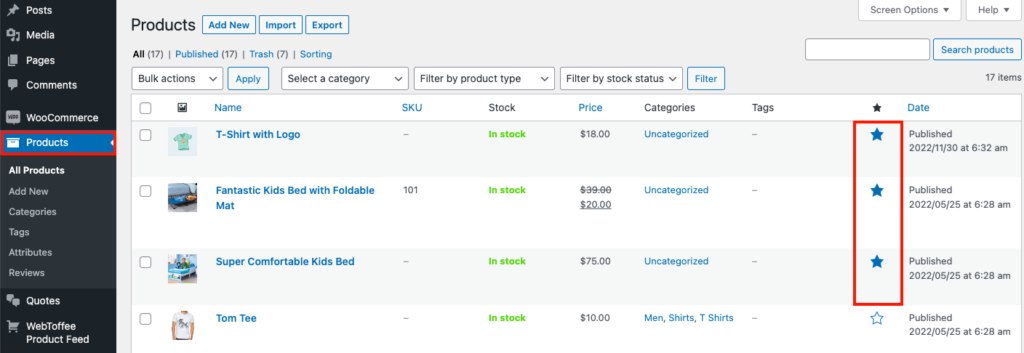
- الآن ، انتقل إلى عروض الأسعار > عام من لوحة معلومات WordPress الخاصة بك.
- اختر المنتجات المميزة فقط لعرض "إضافة إلى عرض أسعار" للمنتجات. يمكنك اختيار جميع المنتجات والمنتجات غير المتوفرة بالمخزون أيضًا.
- لإخفاء حقول السعر ، قم بتمكين مربع الاختيار إخفاء الأسعار.
- الآن ، قم بتمكين مربع الاختيار إخفاء إضافة إلى عربة التسوق لإخفاء زر إضافة إلى عربة التسوق للمنتجات المميزة.
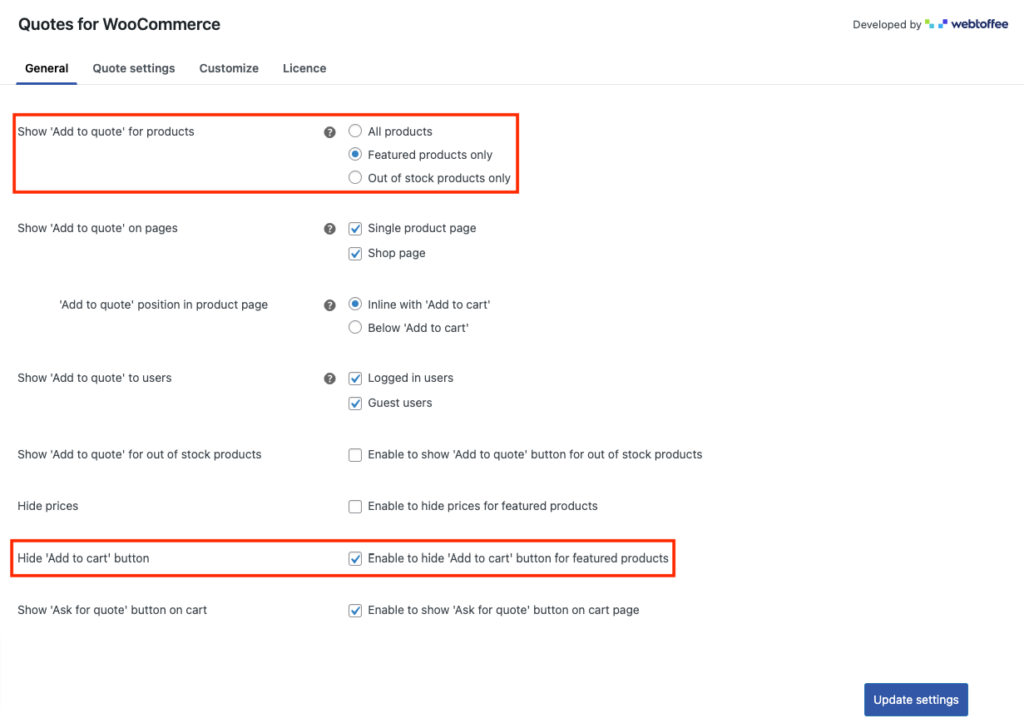
بعد إجراء التغييرات اللازمة ، انقر فوق تحديث الإعدادات لحفظ التغييرات.
الخطوة 3: استبدال الزر "إضافة إلى عربة التسوق" بناءً على تسجيل المستخدم
قد تكون هناك بعض الحالات التي تريد فيها عرض خيار إضافة إلى عرض الأسعار للمستخدمين الذين قاموا بتسجيل الدخول فقط. في مثل هذه الحالات ، يمكنك اختيار إخفاء الزر "إضافة إلى عربة التسوق" وحقول الأسعار للمستخدمين الذين قاموا بتسجيل الدخول.
اتبع الخطوات أدناه لإخفاء الزر "إضافة إلى عربة التسوق" للمستخدمين الذين قاموا بتسجيل الدخول.
- انتقل إلى صفحة الإعدادات العامة الخاصة بـ WooCommerce Request a Quote plugin.
- قم بتمكين مربع الاختيار إظهار "إضافة إلى عرض أسعار" للمستخدمين المستخدمين المسجلين .
- الآن ، قم بتمكين خيار إخفاء الأسعار لإخفاء حقول الأسعار للمستخدمين الذين قاموا بتسجيل الدخول.
- ثم قم بتمكين مربع الاختيار إخفاء الزر "إضافة إلى عربة التسوق" .
- وبالمثل ، يمكنك إخفاء الزر "إضافة إلى عربة التسوق" أو استبداله بالزر "إضافة إلى عرض الأسعار" للمستخدمين الضيوف إذا كنت تقوم بتشغيل أي عروض ترويجية في متجر WooCommerce الخاص بك.
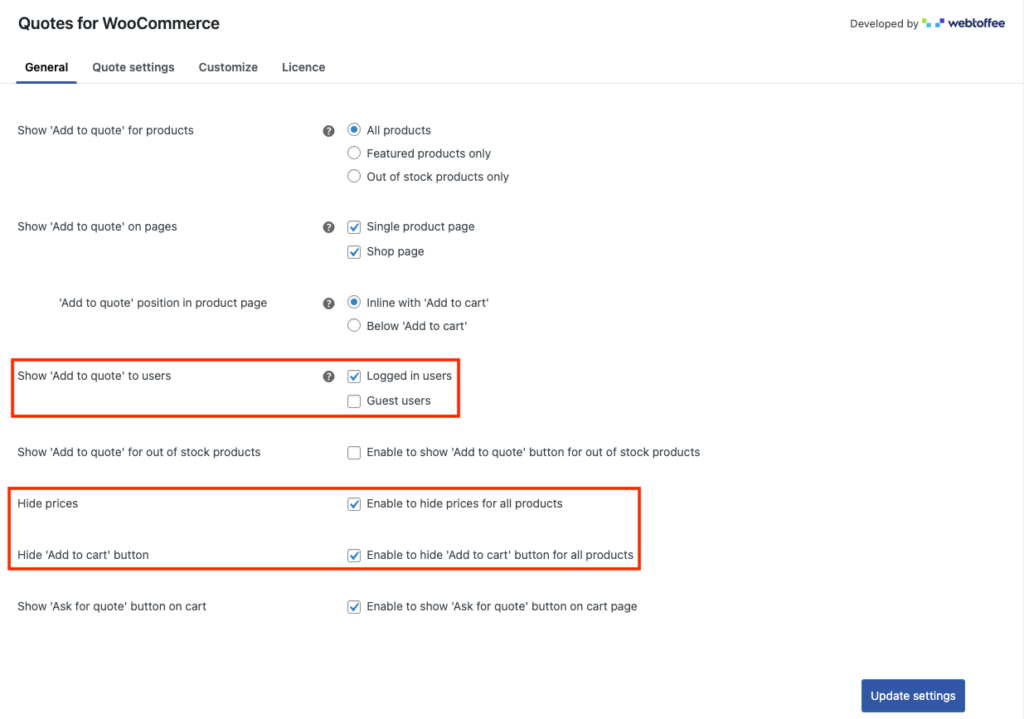
بعد إجراء التغييرات اللازمة ، انقر فوق زر تحديث الإعدادات .

الخطوة 4: استبدال زر "إضافة إلى عربة التسوق" لصفحات المنتج
اعتمادًا على الصفحات ، يمكنك استبدال الزر "إضافة إلى عربة التسوق" بزر "إضافة إلى عرض الأسعار". يمكنك تمكين عملائك من طلب الأسعار المفضلة لمنتجات WooCommerce بناءً على متطلباتهم.
اتبع الإرشادات أدناه لإخفاء زر إضافة إلى عربة التسوق لصفحات منتجات WooCommerce.
- انتقل إلى صفحة الإعدادات العامة الخاصة بـ WooCommerce اطلب إضافة اقتباس.
- قم بتمكين الخيار إظهار "Add to quote" على صفحات صفحات منتج واحد .
- الآن ، قم بتمكين خيارات الزر إخفاء الأسعار وإخفاء الإضافة إلى عربة التسوق لإخفاء حقول السعر والزر إضافة إلى عربة التسوق في صفحات المنتجات الفردية.
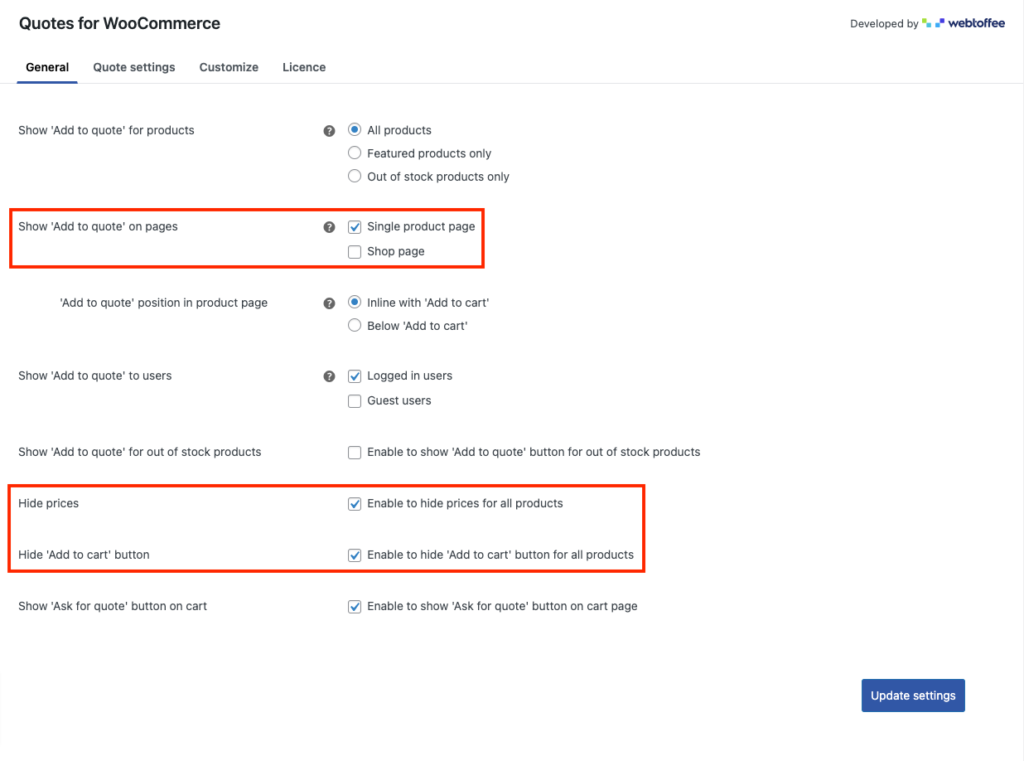
يمكنك النقر فوق إعدادات التحديث بعد إجراء التغييرات اللازمة.
الخطوة 5: إرسال الاقتباس تلقائيًا
يمكنك أتمتة عملية إرسال عروض الأسعار عن طريق إرسال عروض الأسعار بناءً على السعر الفعلي للمنتج.
- انتقل إلى علامة التبويب إعدادات الاقتباس .
- ضمن القائمة الفرعية عرض الأسعار ، قم بتمكين خيار إنشاء وإرسال عروض الأسعار تلقائيًا لإرسال عروض الأسعار تلقائيًا بالسعر الفعلي للمنتجات.
- يمكنك أيضًا إضافة فترة انتهاء صلاحية لعروض الأسعار وتمكين عملائك من طلب عرض أسعار جديد لنفس قائمة المنتجات.
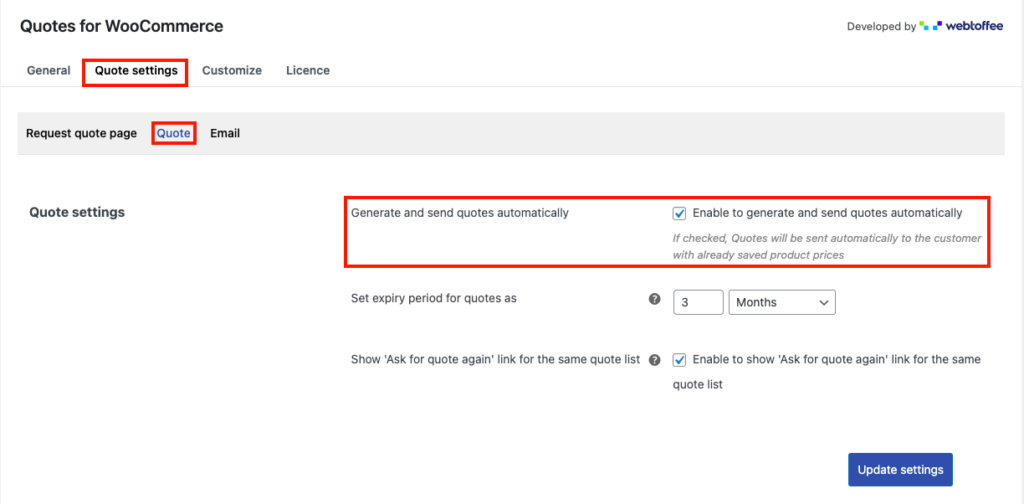
انقر فوق تحديث الإعدادات لحفظ التغييرات.
الخطوة 6: تخصيص الزر Add to Quote
الآن ، دعنا نرى كيفية تخصيص الزر Add to Quote.
انتقل إلى عروض الأسعار > تخصيص من لوحة معلومات WordPress الخاصة بك.
من هنا ، يمكنك تخصيص أزرار مختلفة متعلقة بخيار WooCommerce طلب عرض أسعار.
يمكنك تخصيص زر إضافة إلى عرض الأسعار ، زر طلب عرض أسعار ، زر طلب عرض أسعار ، أزرار قبول ودفع أو رفض.
دعنا نخصص زر Add to Quote.
- أدخل نصًا للزر.
- ثم اختر ما إذا كنت تريد إظهار الخيار Add to Quote كزر أو ارتباط نصي.
- قم بإلغاء تحديد خانة الاختيار استخدام نمط الزر الافتراضي لاختيار لون نص الزر والخلفية والحد.
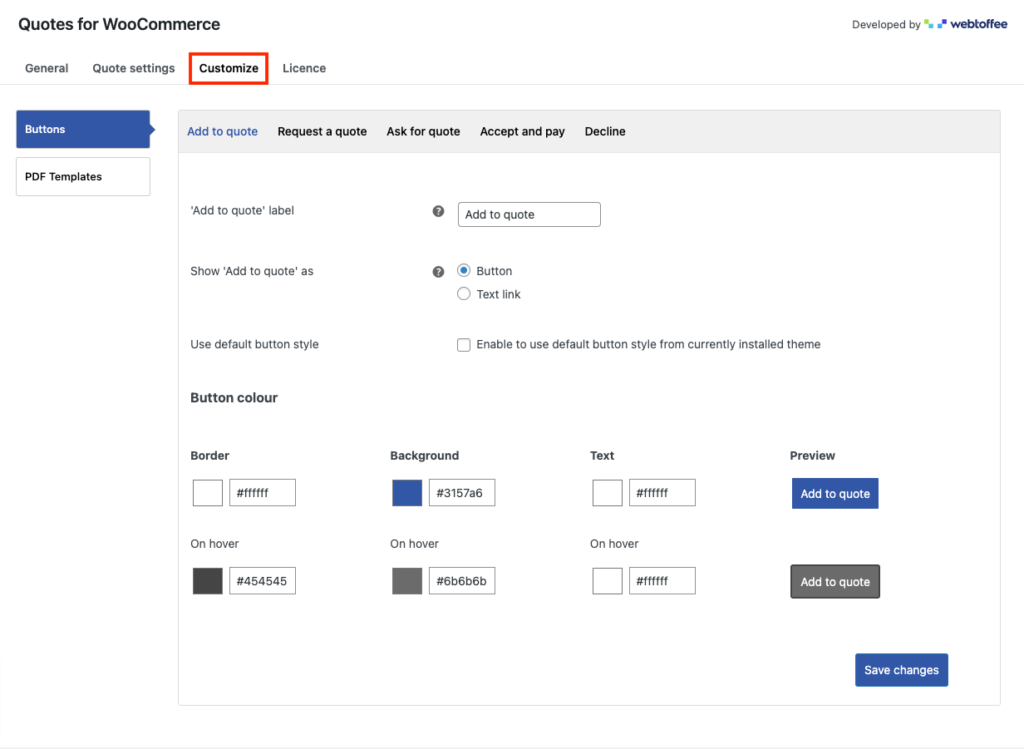
بعد اختيار الألوان اللازمة ، انقر فوق حفظ التغييرات لحفظ الإعدادات.
فيما يلي معاينة لزر Add to Quote بدلاً من زر Add to Cart في صفحة المنتج.
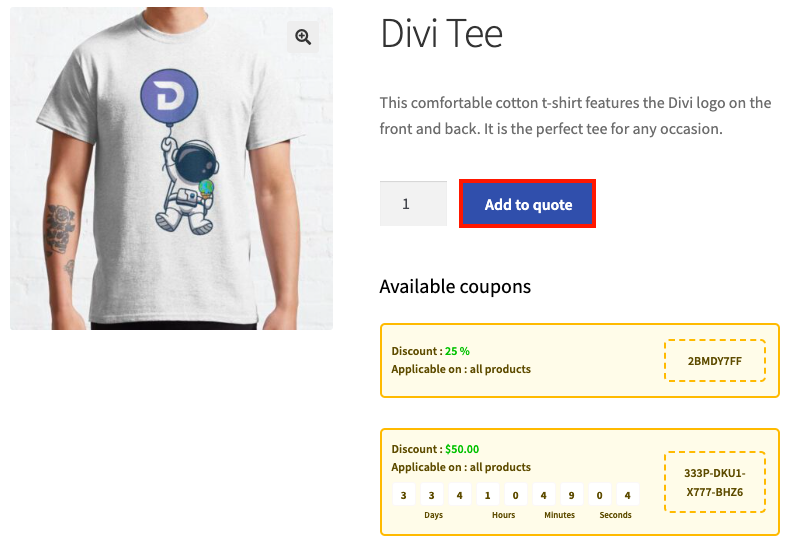
يتم إحتوائه
يمكنك تحسين تجربة التسوق بشكل كبير في متجر WooCommerce عن طريق إضافة خيار طلب عرض أسعار. سيساعدك المكون الإضافي WooCommerce Quotes الذي ناقشناه في هذه المقالة على استبدال الزر الافتراضي إضافة إلى عربة التسوق بزر طلب عرض أسعار وتقييد عملائك لتقديم طلب على الفور.
نأمل مخلصين أن تكون هذه المقالة قد سهلت عليك فهم كيفية استبدال الزر "إضافة إلى عربة التسوق" بزر "إضافة إلى عرض الأسعار" لتلقي عروض الأسعار من المستخدمين لديك في متجر WooCommerce.
آمل أن تكون قد وجدت هذه المقالة مفيدة. أيضًا ، نشجعك على قراءة مقالتنا حول كيفية إضافة المنتجات تلقائيًا إلى سلة التسوق باستخدام عنوان URL في WooCommerce؟
أي أسئلة أو اقتراحات ، شاركها في مربع التعليقات.
